电脑亮度颜色怎么调节 笔记本电脑屏幕亮度怎么调整
更新时间:2024-05-06 10:37:24作者:yang
在使用电脑的过程中,我们经常会遇到需要调节屏幕亮度的情况,调节屏幕亮度不仅可以提高视觉舒适度,还可以节省电能。对于笔记本电脑而言,调整屏幕亮度也是非常简单的。一般来说可以通过快捷键或者在系统设置中找到亮度调节选项,根据个人需求来调整屏幕亮度和色彩。通过合理设置电脑屏幕的亮度和色彩,可以有效减少眼睛疲劳,提高使用体验。
步骤如下:
1.调整亮度是最为简单的,可以通过键盘上的Fn键配合制定键进行调整。也可以在右下角的电源选项里进行调整。
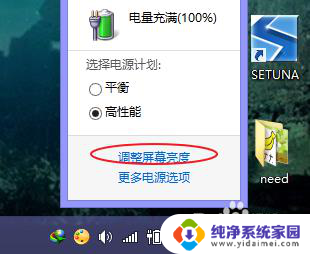
2.在开始按钮点击右键,选择“控制面板”。
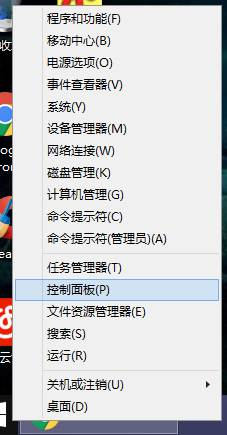
3.选择控制面板里的“颜色管理”。
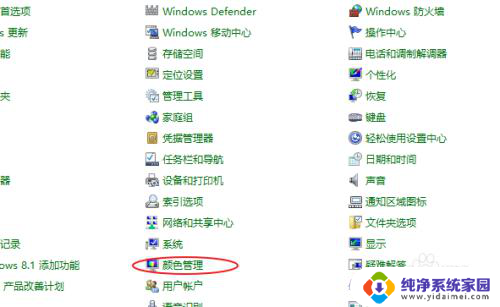
4.在“高级”选项卡里,我们就可以对屏幕的颜色设置进行调整了。
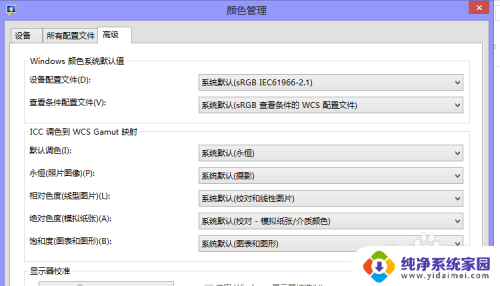
5.回到控制面板,选择“显示”。
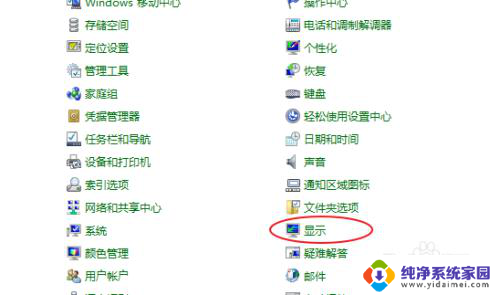
6.在左侧菜单里选择“校准颜色”,我们就可以通过向导的方式来校准屏幕颜色了。
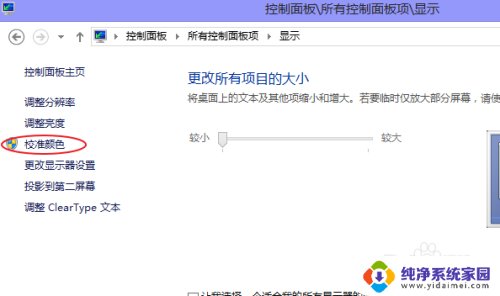
7.如果电脑使用的是英特尔的核心显卡,我们可以通过它的控制面板来调整屏幕显示效果。
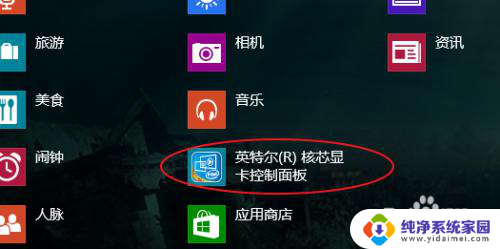
以上是关于如何调节电脑亮度和颜色的全部内容,如果还有不清楚的用户,可以参考我的步骤进行操作,希望对大家有所帮助。
电脑亮度颜色怎么调节 笔记本电脑屏幕亮度怎么调整相关教程
- 笔记本怎么调节电脑屏幕亮度 笔记本电脑亮度调节方法
- 笔记本怎么调整亮度 笔记本电脑屏幕亮度调节
- 笔记本怎么调屏幕亮度调节 笔记本电脑亮度调节方法
- 如何调整笔记本电脑屏幕亮度 笔记本电脑亮度调节方法
- 笔记本电脑亮度怎么调节亮度 笔记本电脑亮度调节方法
- 苹果电脑调整屏幕亮度 苹果笔记本屏幕亮度调节步骤
- 笔记本调整屏幕亮度 如何在笔记本电脑上调整屏幕亮度
- hp电脑屏幕亮度怎么调 怎样调节惠普笔记本屏幕的亮度
- 笔记本电脑屏幕如何调亮度 笔记本电脑亮度调节方法
- 笔记本电脑咋调屏幕亮度 笔记本屏幕亮度调节步骤
- 笔记本开机按f1才能开机 电脑每次启动都要按F1怎么解决
- 电脑打印机怎么设置默认打印机 怎么在电脑上设置默认打印机
- windows取消pin登录 如何关闭Windows 10开机PIN码
- 刚刚删除的应用怎么恢复 安卓手机卸载应用后怎么恢复
- word用户名怎么改 Word用户名怎么改
- 电脑宽带错误651是怎么回事 宽带连接出现651错误怎么办